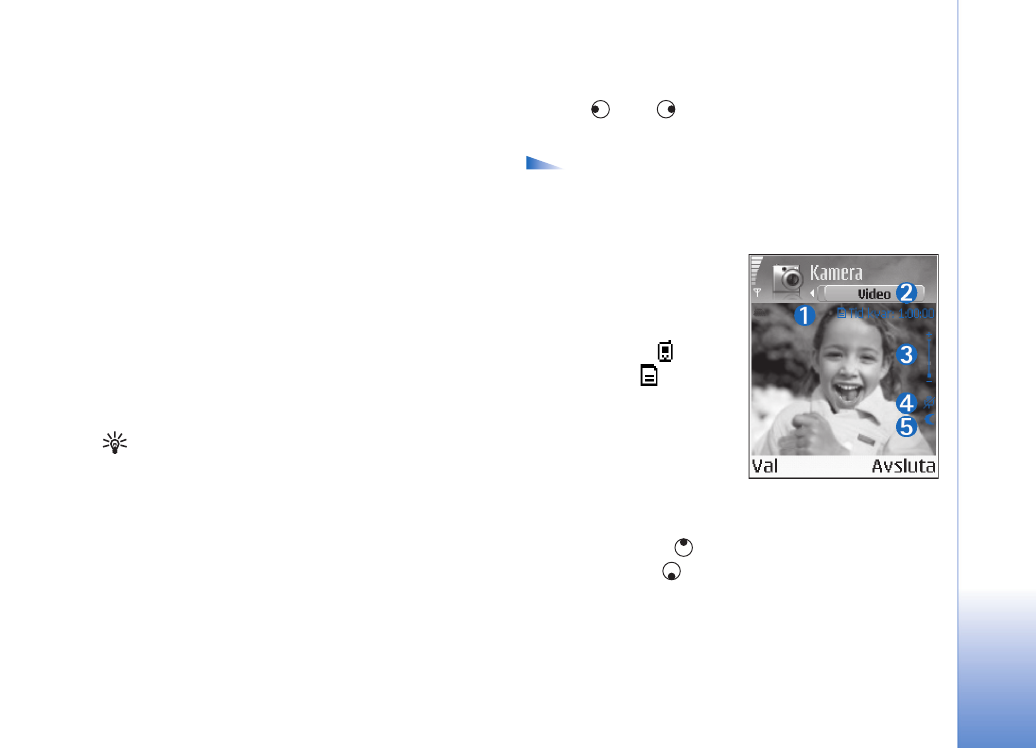
Justera kamerainställningar
1
Välj
Val
>
Inställningar
>
Bild
.
2
Bläddra till den inställning som du vill ändra:
Bildkvalitet
–
Hög upplösning
,
Normal
och
Låg
upplösning
. Ju bättre bildkvalitet, desto mer minne går
åt. Kvaliteten i en zoomad bild är lägre än i en bild som
inte är zoomad, men bildens storlek är densamma. Om
du till exempel tittar på bilden på en dator kan du se
skillnaden i bildkvalitet. När du ska skriva ut bilden kan
du välja om bildkvaliteten ska vara
Hög upplösning
eller
Normal
.
Visa bild som tagits
– Välj
Ja
om du vill se den tagna
bilden direkt efter att den har tagits eller
Nej
om du vill
fortsätta att ta fler bilder innan du granskar dem.
Bildupplösning
– Välj den upplösning som du vill att
bilderna ska ha.
Ordlista: Upplösning är ett mått på en bilds skärpa
och klarhet. Med upplösning menas hur många
bildpunkter det finns i en bild. Ju fler bildpunkter det
finns i en bild, desto mer detaljerad är bilden, och
desto mer minne används för bilden.
Standardbildnamn
– Ange ett standardnamn för
bilderna som du ska ta. Du kan byta ut datumet mot en
egen text (exempelvis Semester_2005).
Använt minne
– Välj var du vill spara dina bilder.